Turvalisuse kinnitamise kasutamine iPhone'is
Seda on tore kuulda! On oluline, et kasutajad kontrolliksid oma isiklikku teavet ja privaatsust. Turvakontroll näib olevat kasulik täiendus iOS 17-le. Hea on teada, et iPhone'i omanikud saavad kiiresti üle vaadata ja hallata, kellel on juurdepääs nende teabele, eriti arvestades seda, kui ühendatud on meie seadmed praegusel digiajastul ning privaatsus ja turvalisus. muutumas üha olulisemaks.
Tore on näha, et ettevõtted nagu õun Astume samme, et anda kasutajatele suurem kontroll oma isikuandmete üle. Tundub, et iOS 17 turvakontrolli funktsioon võib olla tundlikele andmetele juurdepääsu haldamisel väga kasulik. See on meile kõigile hea meeldetuletus, et peaksime olema oma veebipõhise privaatsuse suhtes valvsad ja kasutama enda kaitsmiseks selliseid tööriistu.
Elu on muutunud digitaalseks.
Mis on iOS 17 turvakontroll?
Turvakontroll on teie iPhone'i turvalisuse keskne punkt. Peaksite regulaarselt kasutama seadme turvaskannimist iPhone Tagamaks, et teie andmetele ja tegevustele ei pääseks ligi ükski soovimatu seade ega inimene. See võimaldab teil kontrollida, millistel rakendustel on juurdepääs teie iPhone'i anduritele ja isiklikule teabele, ning tagada, et ükski kasutu rakendus neid funktsioone salaja ei kasutaks.
Apple väidab, et turvakontroll on mõeldud lähisuhete või perevägivalla ohvritele. Turvakontrolli funktsiooni eesmärk on lihtsustada kõigi andmete viivitamatut lähtestamist ja teiste kasutajate jaoks saidi kokkupuudet.
| Märkus: kui Kui teil on oht turvaskaneerimisega vahele jääda, viib kiirväljumise valik teid kohe tagasi teie iPhone'i avakuvale. |
Turvakontrolli kasutamine iPhone'is
Kuna tegemist on iOS 16 funktsiooniga, peate oma iPhone'i installima uusima iOS 16 beetaversiooni. Kui olete iOS 16 beetaversiooni edukalt alla laadinud ja installinud, järgige iOS 16-ga iPhone'is turvakontrolli kasutamiseks allolevaid samme.
- Avage rakendus Seaded.
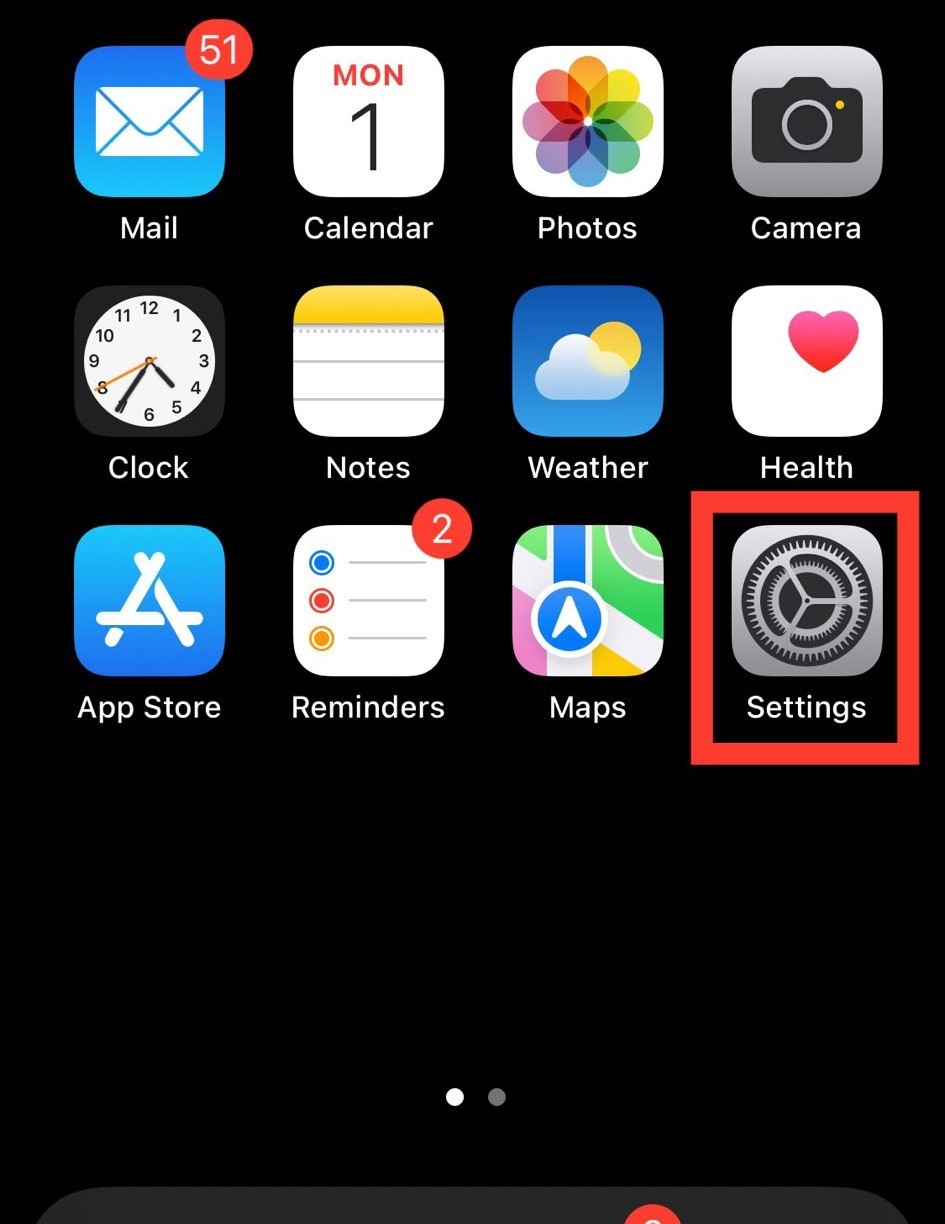
- Nüüd kerige veidi alla ja puudutage Privaatsus ja turvalisus.
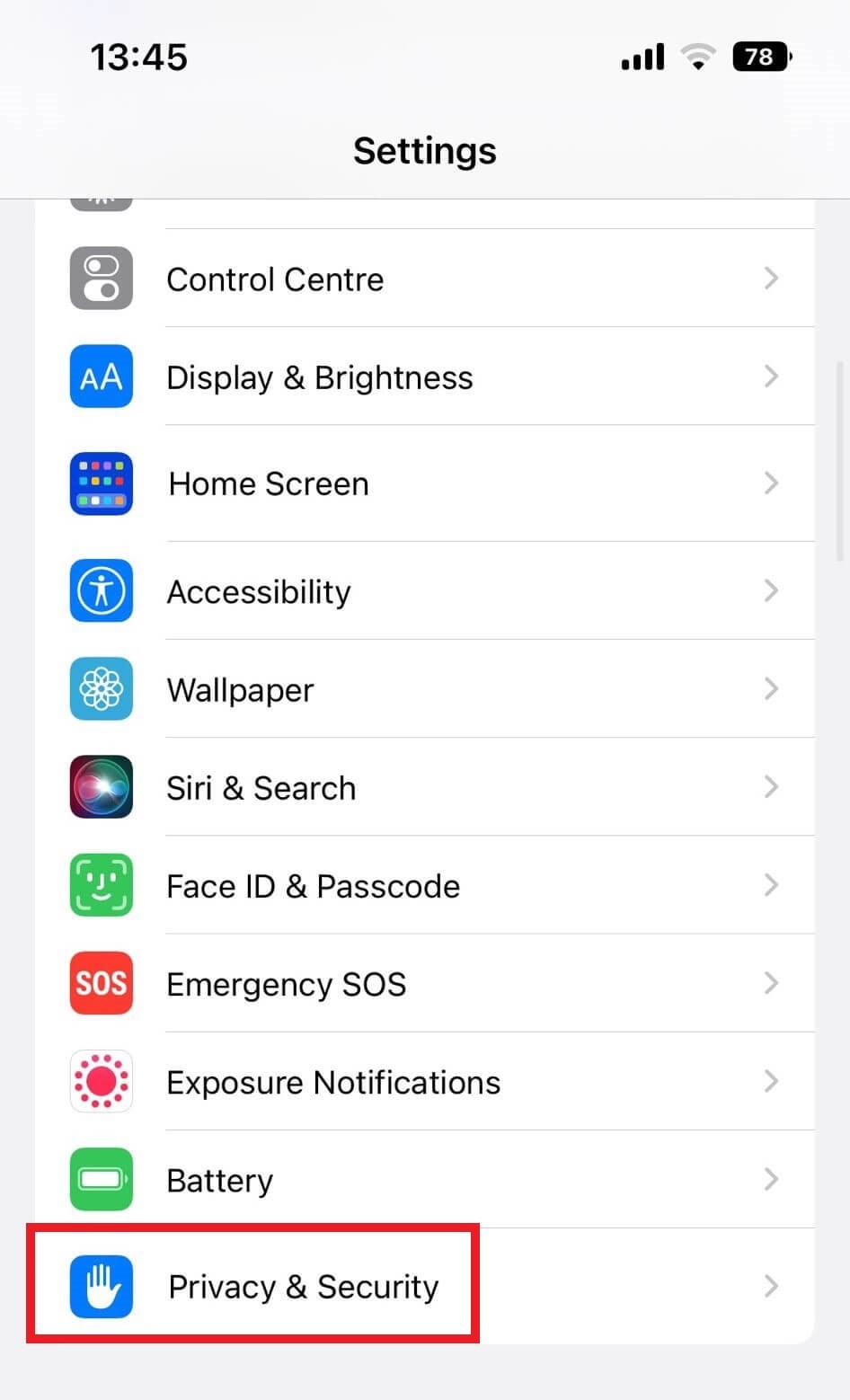
- Lehel Privaatsus ja turvalisus kerige alla jaotiseni Turvakontroll ja puudutage seda.
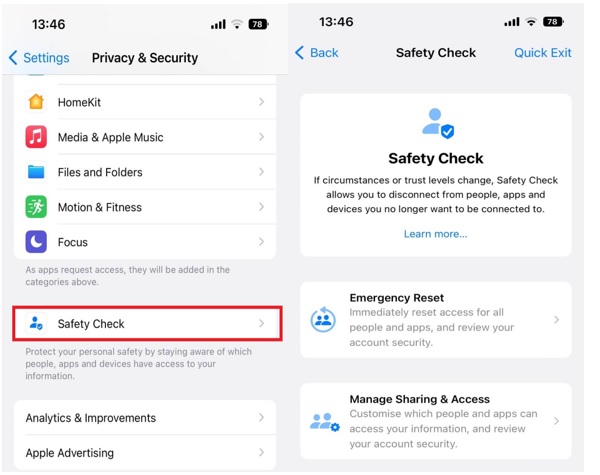
- Pärast selle avamist leiate kaks võimalust turvakontrolli kasutamiseks.
1. Hädaolukorra lähtestamine
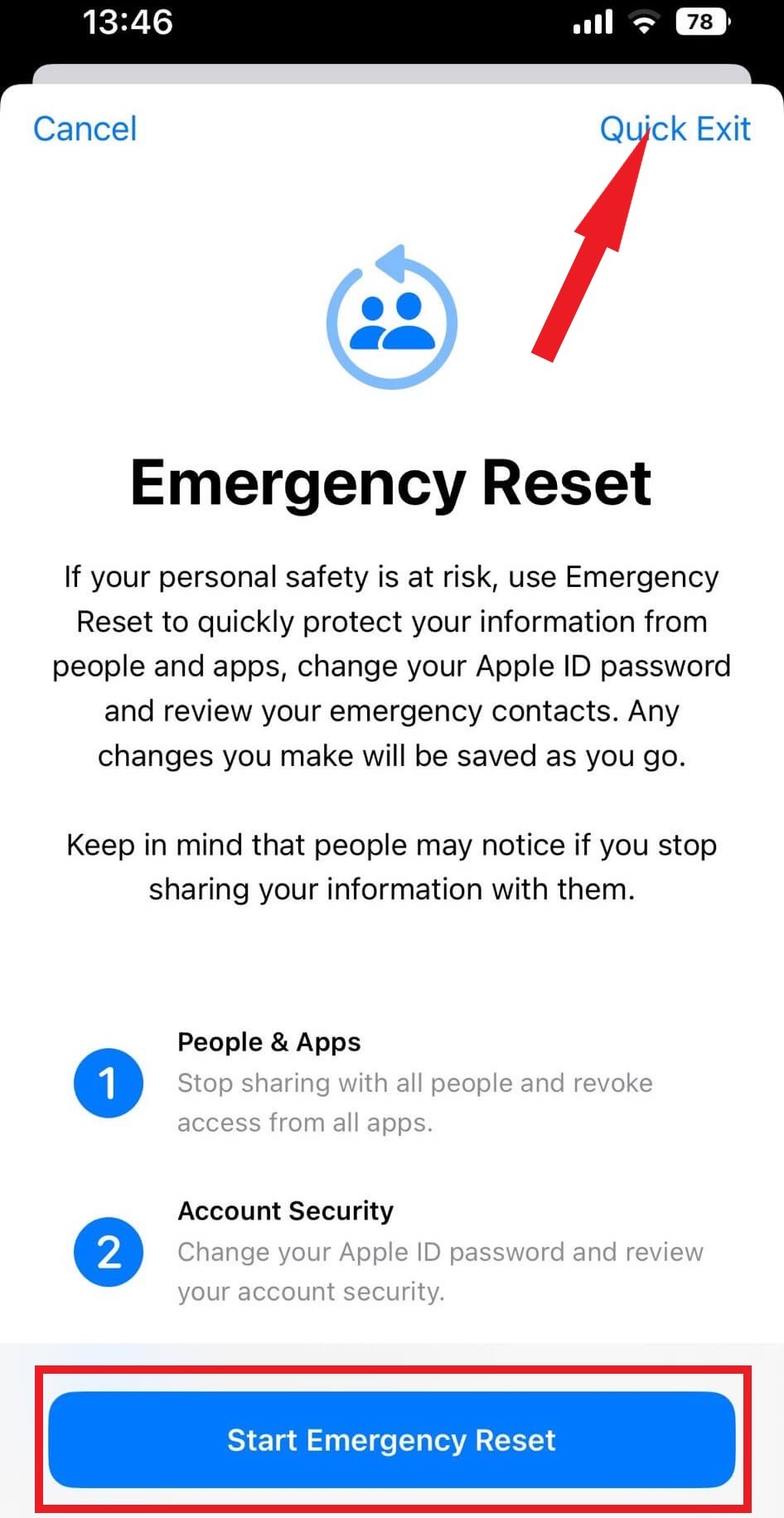
Kui hädaolukorra lähtestamine on aktiveeritud, lõpetatakse jagamine kõigi kasutajate ja rakendustega kohe. Apple soovitab kasutada hädaolukorra lähtestamist, kui arvate, et teie isiklik turvalisus on ohus.
Ümberkonfigureerimiseks saate kasutada hädaolukorra lähtestamist Apple kasutajatunnus ja parool, eemaldage kõik hädaabikontaktid ja takistage kellelgi juurdepääsu teie kontole.
2. Osalemise ja juurdepääsu haldamine
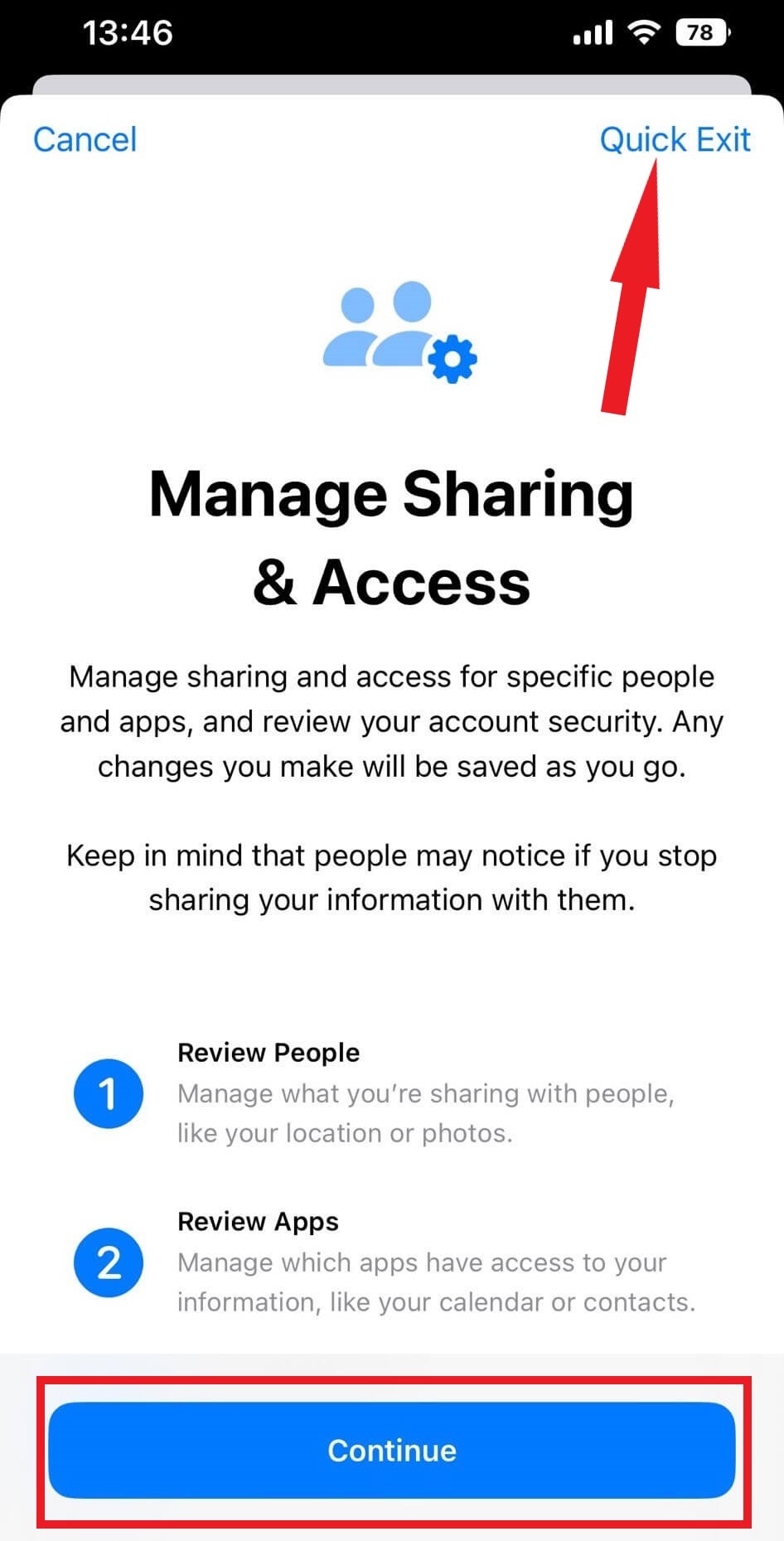
Jagamise ja juurdepääsu haldamise all saate juhtida, milline rakendus ja isik pääseb teie teabele juurde ning kontrollida teie konto turvalisust. Lehel Juurdepääsu haldamine ja jagamine leiate kaks võimalust, kuidas hallata juurdepääsu isikuandmetele mis tahes تطبيق Või inimene.
- inimesed arvustavad
- Rakenduse ülevaade
Lisaks rakendustele, millel on juurdepääs tundlikele andmetele, saate kontrollida, kellega te andmeid jagate ja millisele teabele neil on juurdepääs. Jagamise koheseks lõpetamiseks valige konkreetne inimene või rakendus ja klõpsake valikul „Lõpeta jagamine”.
Viimased sõnad turvakontrolli kasutamise kohta iPhone'is
Niisiis, see oli väike juhend turvakontrolli kasutamise kohta iOS 17-s. Kui jätkate turvakontrolli funktsiooni kasutamist iga kahe kuu tagant, saate lõõgastuda, teades, et teie andmed on kaitstud. Kas see võib teie arvates aidata haavatavaid inimesi koduvägivalla või väärkohtlemise korral? Andke meile teada oma arvamused allolevates kommentaarides.
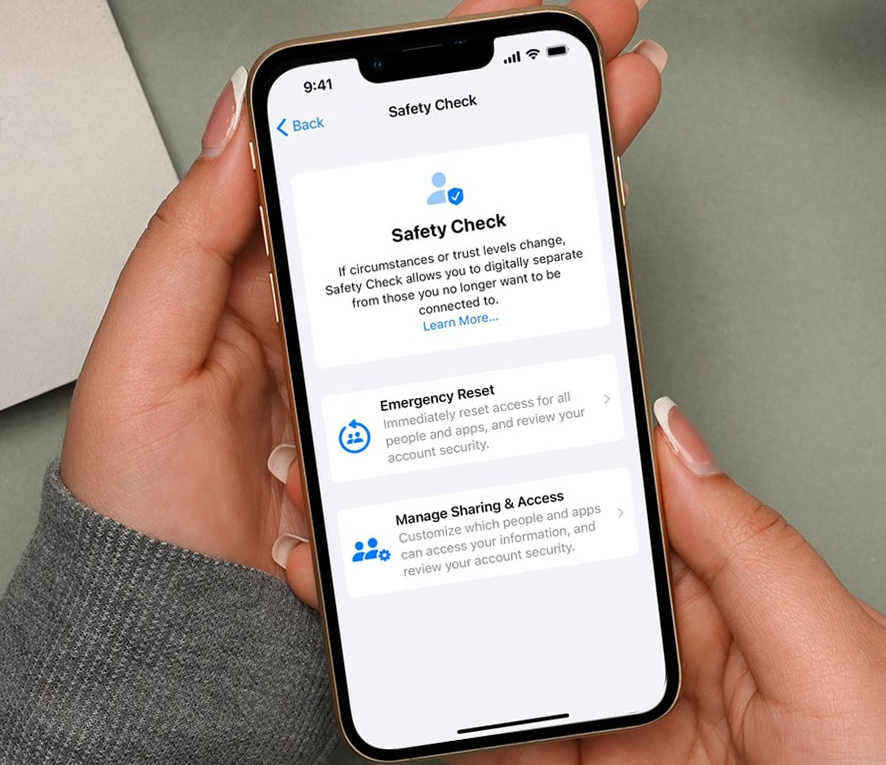









شكرا
Täname, et külastasite